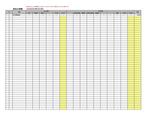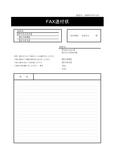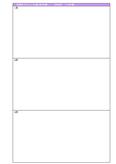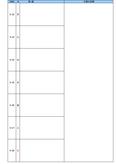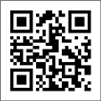資料:144件
-
 現金出納帳(多桁式)
現金出納帳(多桁式)
- ※色付きセルには関数が入力されていますので、誤って削除しないようご注意下さい。 現金出納帳 (○○○○年○○月) 日付 摘要 収入明細 支出明細 残高 売上 売掛金 雑収入 その他 収入計 水道光熱費 通信費 旅費交通費 修繕費 雑費 その他 支出計
 全体公開 2008/09/22
全体公開 2008/09/22- 閲覧(1,869)
 1
1
-
 FAX案内状
FAX案内状
- 送信日: 2008/09/22 FAX送付状 送信先: 【相手先会社名】 送付枚数: 本状含み 枚 【担当部署】 【担当者名】 送信元: 【Happycampus】 【自分の会社住所】 拝啓 貴社ますますご清栄のこととお慶び
 全体公開 2008/09/22
全体公開 2008/09/22- 閲覧(7,731)
-
 FAX及一般書類案内状
FAX及一般書類案内状
- 39713 書類・FAX送付のご案内 (相手方氏名・会社名) 様 拝啓 貴社ご清栄のこととお喜び申し上げます。 下記書類をお送りいたしますので、ご査収くださいますようよろしくお願いいたします。 全 ( ) 枚 記 (自分の会社名)
 全体公開 2008/09/22
全体公開 2008/09/22- 閲覧(6,175)
-
 B5版3年間スケジュール管理表
B5版3年間スケジュール管理表
- 3年間計画書 今年の中間計画・目標 来年の中間計画・目標 3年後の目標・夢・ビジョン・自分がなりたいイメージ
 全体公開 2008/09/22
全体公開 2008/09/22- 閲覧(1,669)
-
 B5版年間スケジュール管理表
B5版年間スケジュール管理表
- 2009年 1月 2月 3月 4月 5月 6月 7月 8月 9月 10月 11月 12月
 全体公開 2008/09/22
全体公開 2008/09/22- 閲覧(1,750)
-
 B5版年間スケジュール管理表
B5版年間スケジュール管理表
- 年間スケジュール表(四半期) 2009年 1/4半期 ドロップダウンリストで1/4~4/4半期を 選択できます。 なお、四半期を選択することで月は自動的に 書き換わります。
 全体公開 2008/09/22
全体公開 2008/09/22- 閲覧(2,380)
-
 カレンダー2(B5版週間)
カレンダー2(B5版週間)
- 開始日 2008/09/22 2008 10 第1週 今週の目標 39713.000 月 ※セルE2にyyyy/mm/ddの形式で、月曜日からスタートとなるような、その月の開始年月日を入力してください。 例えば、2007年9月の例ですと、「2007/
 全体公開 2008/09/22
全体公開 2008/09/22- 閲覧(1,238)
-
 カレンダー(A4版週間)
カレンダー(A4版週間)
- 開始日 2008/09/22 2008 10 第1週 今週の目標 39713.000 月 ※セルE2にyyyy/mm/ddの形式で、月曜日からスタートとなるような、その月の開始年月日を入力してください。 例えば、2007年9月の例ですと、「2007/
 全体公開 2008/09/22
全体公開 2008/09/22- 閲覧(1,558)
-
 カレンダー2(B5版月間)
カレンダー2(B5版月間)
- 2009 1 今週の目標 1 ※セルA1に西暦、B1に月を入力して下さい。自動的に日付と曜日が入力されます。 2 ※A35より下方のセルに計算式が入力されていますので、削除しないよう注意して下さい。 3 ※印刷サイズは余白を最小限にし、記入しやすい
 全体公開 2008/09/22
全体公開 2008/09/22- 閲覧(1,717)
-
 カレンダー(B5版月間)
カレンダー(B5版月間)
- 2009 1 1 16 ※セルA1に西暦、B1に月を入力して下さい。自動的に日付と曜日が入力されます。 2 17 ※A18より下方のセルに計算式が入力されていますので、削除しないよう注意して下さい。 3 18 ※印刷サイズは余白を最小限にし、記入し
 全体公開 2008/09/22
全体公開 2008/09/22- 閲覧(2,557)
-
 カレンダー(B5版年間)
カレンダー(B5版年間)
- 2008 年 1 2 3 4 5 6 7 ※セルA2に西暦を入力して下さい。 1月 2月 自動的に各月毎に日付と曜日が入力されます。 日 月 火 水 木 金 土 日 月 火 水 木 金 土 1 2 3 4 5 1 2 6 7 8 9 10 11 12
 全体公開 2008/09/22
全体公開 2008/09/22- 閲覧(1,949)
-
 プログラム設計書2
プログラム設計書2
- システム名 サブシステム名 機能 作成日 更新日 作成者 更新者 処理の概要・流れ等
 全体公開 2008/09/22
全体公開 2008/09/22- 閲覧(3,890)